요약
컴퓨터를 시작할 때마다 컴퓨터에 자동으로 로그인하고 로그인 프롬프트를 건너뛰려면 이 게시물을 따릅니다.
편의를 위해 Windows에서 자동 로그인을 사용할 수 있습니다. 하지만 이 기능은 보안 위험 요소일 수도 있습니다. 컴퓨터를 자동 로그인으로 설정하면 컴퓨터에 물리적으로 액세스할 수 있는 모든 사용자가 컴퓨터의 모든 내용에 액세스할 수 있습니다.
또한 자동 로그인 기능을 활성화하면 암호가 레지스트리의 일반 텍스트에 저장됩니다. 이 값을 유지하는 특정 레지스트리 키는 인증된 사용자 그룹에서 원격으로 읽을 수 있습니다.
따라서 이 설정은 컴퓨터가 물리적으로 보호되고 안전하지 않은 사용자가 레지스트리에 원격으로 액세스할 수 없도록 하는 경우에만 권장됩니다.
암호 없이 자동 로그인 을 활성화하고 비활성화
팁: Windows 설정에서 Windows Hello 지문 및 Windows Hello PIN을 사용하지 않도록 설정한 후 이 방법을 따르십시오.
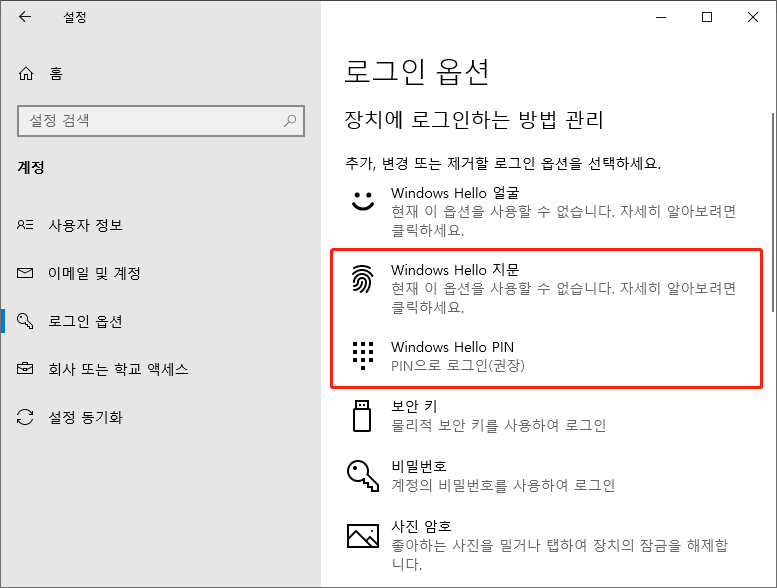
자동 로그인 켜기
1단계: Windows+ R을 누릅니다. 그런 다음 실행 대화 상자에 Netplwiz를 입력한 다음 Enter 키를 누릅니다.
2단계: 사용자 계정 창이 나타나면 사용자 계정을 선택하고 "사용자가 이 컴퓨터를 사용하려면 사용자 이름과 암호를 입력해야 합니다" 선택을 취소합니다. 그런 다음 적용을 클릭합니다.
3단계: 그 후에 자동으로 로그인합니다. 암호를 입력하고 다시 입력하여 동일한지 확인하십시오. 그런 다음 확인을 클릭하여 완료합니다.
자동 로그인 끄기
자동 로그인을 비활성화하려면 "사용자가 이 컴퓨터를 사용하려면 사용자 이름과 암호를 입력해야 합니다" 옵션을 선택하십시오.
레지스트리를 통해 자동 로그인 사용
위의 방법이 자동으로 로그인하도록 Windows 10을 구성하지 못한 경우 이 방법을 시도하십시오.
1단계: 시작 검색 상자에 Regedit를 입력하여 레지스트리 편집기를 엽니다. 사용자 계정 컨트롤 창이 나타나면 확인을 클릭합니다.
2단계: 다음 키로 이동합니다.
HKEY_LOCAL_MACHINE\SOFTWARE\Microsoft\Windows NT\CurrentVersion\Winlogon
3단계: 오른쪽에 있는 DefaultUserName 항목을 찾습니다. 그런 다음 두 번 클릭하고 로컬 사용자 계정 또는 Microsoft 계정이 값 데이터 아래에 있는지 확인합니다.
4단계: DefaultPassword 항목을 찾습니다.
이 항목이 없는 경우 빈 공간을 마우스 오른쪽 단추로 클릭하고 새로 만들기를 클릭한 다음 문자열 값을 선택하여 항목을 만드십시오. 이 값의 이름을 DefaultPassword로 변경하고 값 데이터에 암호를 입력합니다. 확인을 클릭하여 완료합니다.
5단계: AutoAdminLogon 항목을 찾아 값 데이터를 0에서 1로 변경합니다.
그런 다음 컴퓨터를 다시 시작하면 Windows 10에서 암호를 입력하지 않고 사용자 계정에 자동으로 로그인합니다.
Autologon을 통해 자동 로그인 사용
Autologon은 SysInternals에서 개발한 휴대용 및 무료 유틸리티이다. 자동 로그온을 쉽게 설정할 수 있습니다.
1단계: 먼저 다운로드한 다음 실행 파일의 압축을 풀고 실행해야 합니다.
2단계: 라이센스 조건을 처음 실행할 때 동의해야 합니다. Microsoft 계정에 자동으로 로그인하려면 연결된 로컬 사용자 계정의 이름을 입력해야 합니다.
3단계: 계정 이름과 암호를 입력한 다음 사용을 선택합니다. 마지막으로 PC를 다시 시작하면 자동 로그인을 켤 수 있습니다.
4단계: 자동 로그인 기능을 해제해야 하는 경우 계정 이름을 입력하고 사용 안 함을 선택합니다.
결론
이 튜토리얼에 따라 Windows 10에서 자동 로그인 기능을 쉽게 활성화 및 비활성화할 수 있습니다.



